ネトセツでは個別で相談を無料で受け付けています。
記事を読んでも悩みが解決できない場合、ネット通信・回線を良いもの&費用を安くしたい場合など、どこに相談したらいいか迷っている方は直接ネトセツへ気軽にご相談ください。
公式LINEから相談 ▶ LINE@
SNSから相談 ▶ X(旧Twitter)DMにて
問い合わせが多くて返信が遅くなる場合もありますが、その時はごめんなさい。
記事を読んでも悩みが解決できない場合、ネット通信・回線を良いもの&費用を安くしたい場合など、どこに相談したらいいか迷っている方は直接ネトセツへ気軽にご相談ください。
公式LINEから相談 ▶ LINE@
SNSから相談 ▶ X(旧Twitter)DMにて

画面が大きく色々な用途で使えるiPadですが、どのようなモデルを持っているかによって外出先でのインターネットの利用方法がいくつか異なります。
自分が所有しているiPadはどうやれば外でネットが使えるか、またこれから購入している方はモデルによって様々なネットの接続方法があるため参考にしてみてください。

iPadはどのモデルを使っているかによって接続方法が異なります。
 ネトセツ
ネトセツ今使っているモデルやこれから購入するiPadのモデルによって自分に一番適したiPadの接続方法を探してみてください。
iPadがどのモデルか確認する

iPadの側面をチェックして上記のようなSIMカードの差込口がある場合はWi-Fi+セルラーモデルとなり他のデバイスからWi-Fiで接続する方法とiPad単体でインターネットを行う両方の接続方法に対応しています。

iPad単体でネットを使う場合はSIMカードもしくはeSIM対応のモデルであればどちらかの格安SIMプランなどを申込み設定することとでネットに繋がります。▶iPad単体でネットに接続するための手順
このSIMカードの差込口がないiPadはWi-Fiモデルとなるので、スマホを使ったテザリングもしくはポケットWi-Fiなどで接続する方法になります。
iPadが単体でネットでの通信ができない場合、外でインターネットを利用するためには別途スマートフォンもしくは外でネットに接続が行える通信端末を用意する必要があります。
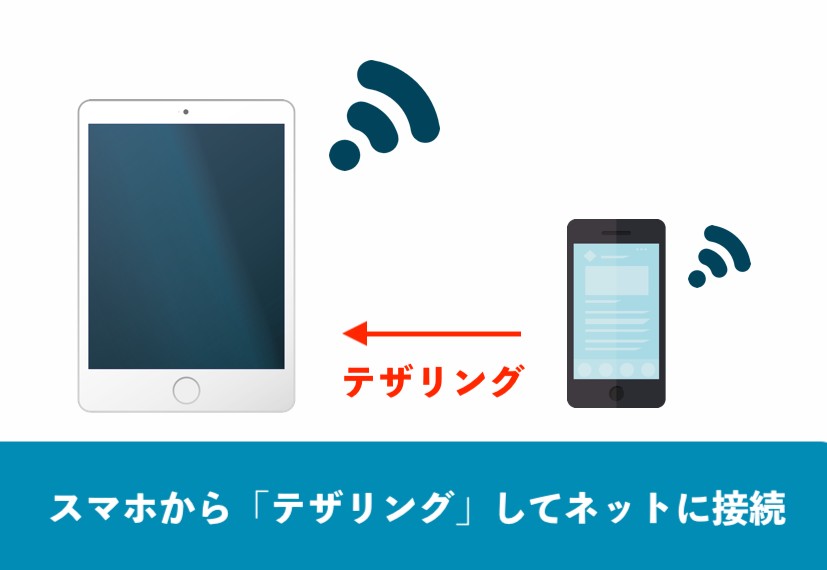
iPad以外でスマホ(iPhoneもしくはAndroid)を持っている場合はそのスマホのテザリング(ネットワーク共有)を使ってiPadをインターネットに接続します。
この方法はすでにスマホがデザリングができる契約もしくは端末でなければできないため注意が必要です。
| ドコモ | 無料でOK |
| ソフトバンク | 新プランは無料、ただし旧プランの場合は550円/月のオプション費用が必要。 →公式でテザリングオプションをチェック |
| au | 比較的新しめのプランなら無料、ただし受付終了の旧プラン利用中は550円/月の費用が発生。 →公式でテザリングオプションをチェック |
| 格安SIM | 基本的にどのプランでも無料でテザリングが可能 |
注意点
ドコモやドコモ系格安SIMサービスを利用している方はテザリングはスマホ自体で使えれば問題ありませんが、auやSoftbankの旧プランを利用中の方、それらの格安SIMサービスの場合は契約内容によりテザリングが使えるか確認・申し込みが必要です。
| iPhoneの場合 | 「設定」→「インターネット共有」→「ほかの人の接続を許可」をONにする。 その下に表示される”Wi-Fi”のパスワードを確認しておく |
| Androidの場合 | 「設定」→「ネットワークとインターネット」→「アクセスポイントとテザリング」→「Wi-Fiアクセスポイント」→「Wi-Fiアクセスポイントの使用」をOFFからONにする。 |
※iPhone、Androidともにネットワーク名とパスワードは任意に設定することが可能です。
ネットワーク名とパスワードが正しく認証できればiPadのWi-Fi接続が完了しインターネット通信が可能となります。
どちらもQRコードを作成し自分以外の家族や知人にカメラで読み取ってもらうことでテザリングの共有も可能です。
 ネトセツ
ネトセツスマホのテザリングを行えば外でiPadのネットを使うにはスマホの電波が届く場所ならどこでもネットに接続ができ、特に今までの契約状況を変更などせずとも気軽に利用することが最大のメリットです。
テザリングの問題点
テザリングの問題点はスマホのテザリングでネット通信を行うので、スマホのパケットプランによってはデータ消費量が増えて通信制限に陥ったりする問題が浮上します。またテザリングが利用できないスマホ契約の場合はiPadのWiFiモデルはネットに接続することができません。
iPadをテザリングで接続することによりデータ量が増えることが予想されるので、もしもスマホのパケットプランがデータがすくなめであれば1GB〜3GBで安いIIJmio、NUROモバイル、楽天モバイル、LINEMOあたりが有力候補となるでしょう。

ポケットWiFiを持っていればiPadの外出先でのWiFi接続だけではなく、スマホやパソコン、携帯ゲーム機なども同時に接続を行うこともできます。
最近ではパケットデータを無制限で使えるポケットWiFiも多く販売されているので、スマホのプランも見直しすることもできトータルで毎月の固定費を安くすることも可能です。
| ポケットWiFi業者 | パケットデータ量 | 月額料金 |
|---|---|---|
| BIGLOBE WiMAX | 無制限 | 3,773円(税込)〜 |
| ZEUS WiFi | 30GB/50GB/100GB | 980円(税込)〜 |
| 楽天モバイル | 3GB〜無制限 | 1,078円(税込)〜 |
20GBのパケットデータでコスパが良いポケットWiFiから100GB、無制限までの大容量で使い放題のサービスまでありますが、この3社がiPadでどこでもWiFi接続してネットを楽しむならおすすめできます。
iPadでネットの接続設定を行う前にポケットWiFiのネットワーク名とパスワードを確認しておく必要があります。
| 通信会社別 | 端末機種別 | ネットワーク情報確認方法 |
| WiMAX端末の場合 | Speed Wi-Fi 5G X12 | ホーム画面から「WiFi/LAN」→「WiFi情報」で確認 |
| Speed Wi-Fi 5G X11 | ホーム画面から「情報」→「Wi-Fi情報」で確認 | |
| Galaxy 5G Mobile Wi-Fi | ホーム画面から「Wi-Fi」で確認 | |
| Speed Wi-Fi HOME 5G L13 Speed Wi-Fi HOME 5G L12 Speed Wi-Fi HOME 5G L11 | 本体底面のラベルで確認 | |
| LTE系の端末の場合 | Rakuten WiFi Pocket 2C/B (楽天モバイル) | WPS/ページ送りボタンを押して確認/もしくはQRコード画面を表示させiPadのカメラで読み取る |
| U2s | 本体の「背面」にあるSSIDとパスワードを確認※初期状態時 | |
| FS030W/FS040W | 本体の「電源ボタンを1回押す」と2つめに画面上に表示される |
ポケットWiFiのネットワーク名とパスワードを確認したらiPad側でWi-Fi接続の設定を行います。
ネットワーク名とパスワードが正しく認証できればiPadのWi-Fi接続が完了しインターネット通信が可能となります。
 ネトセツ
ネトセツポケットWiFiはスマホのパケットデータプランよりも安いながらも大容量や無制限で利用できるプランがあり逆に毎月のコストを抑えられる効果も期待できます。
ポケットWiFiの問題点
ポケットWiFiを新たに契約することになるため、スマホのプランの見直しやプラン変更の手間やかかります。そして別途WiFi端末を持ち運ぶことになるので、手荷物が増えるというデメリットがあります。

今所有しているiPadが元々通信業者で使っていた「セルラーモデル」の場合はそのSIMトレイに新たな格安SIMなどで安いプランで再利用することができます。
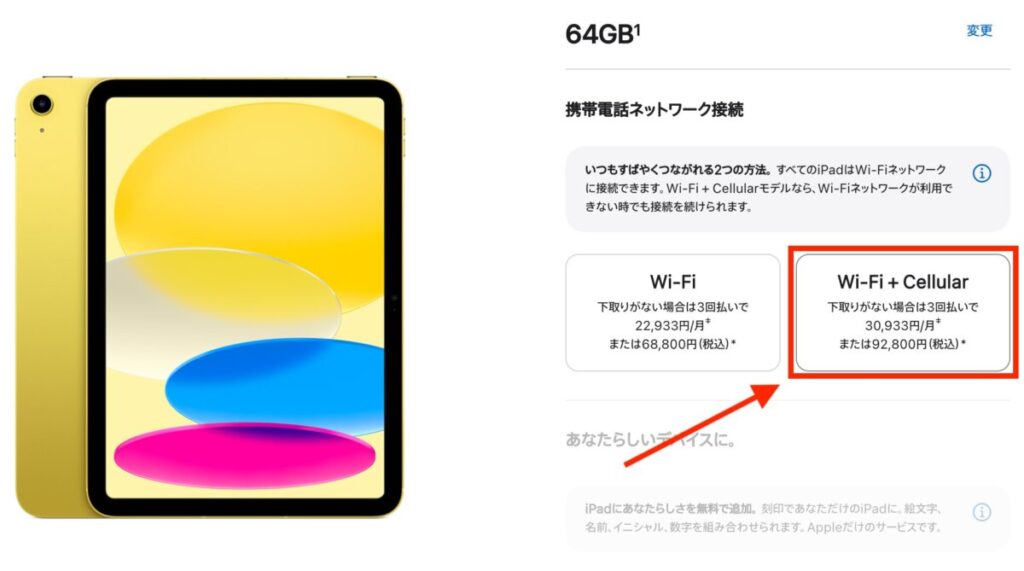
iPadがセルラーモデルの場合はApple公式サイトでは「Wi-Fi+Cellular」と記載されており、SIMトレイもあります。

「セルラーモデル」とは、このようにiPadにモバイル通信のSIMカードを挿してiPad単体で通信ができるモデルです。これが搭載されてないWiFiのみモデルとセルラーモデルが存在します。
もしもauやドコモ、Softbankなどの大手通信会社で購入し、単体で利用できていたモデルならセルラーモデルなので1,000以下〜3,000円ほどの格安SIMを契約してiPadを単体で利用することができます。
iPadのセルラーモデルはデータ通信専用の規格となっており、iPhoneのように単体で電話番号やSMSを利用することはできませんが、iPhoneと連携すればiPhoneで利用している電話番号とSMSの送受信は可能です。
 ネトセツ
ネトセツまた最近のiPadではSIMカードを必要としないeSIMにも対応しているモデルとなっているので、格安SIMがeSIMに対応していればSIMカードの到着を待たずともすぐにネットを開通することができます。
格安SIMでは音声通話SIMとデータ専用SIMがあり、iPadで電話を行う必要がないのでiPadは基本的にデータ専用SIMを用意すればOKです。※また音声通話SIMよりもデータSIMの方が料金が安いです。
以下ではiPadのセルラーモデルにおすすめできる格安SIM業者をまとめました。
セルラー版iPadにおすすめの通信サービス
| 格安SIM業者 | パケットデータ | 月額料金 | eSIM対応 | 特徴 |
|---|---|---|---|---|
| IIJmio | 2GB〜50GB | 440円〜 | 2GB〜格安で利用できる通信プランが用意されており、ギガプランは余ったデータをくりこし可能 | |
| リンクスメイト | 100MB〜1TB | 165円〜 | 100MBから1TBまでの幅広いパケットデータプランを細かく選ぶことができ、カウントフリーでゲームやSNS使い放題を使える便利なオプションもあり | |
| LINEMO | 3GB〜20GB | 990円〜 | LINE通話やトークがカウントフリーで使えソフトバンクの4G/5Gが使えるリーズナブルなサブブランド。 | |
| NUROモバイル | 3〜20GB | 627円〜 | 3〜8GBのパケットデータ量が使えるSIMでは一番安い。大手ソニーネットワークコミュニケーションズが運営 | |
| 楽天モバイル | 3GB〜無制限 | 1,078円〜 | 3GB、20GB、無制限と段階制の料金で最大でも3,278円(税込)で今話題のモバイル回線。 | |
| イオンモバイル | 1GB〜50GB | 528円〜 | ギガごとの細かなプランが選びやすく、実店舗が格安SIM市場では全国的に多くサポートが安心 |
iPadにSIMを挿して単体でそのまま持ち運び、利用するなら上記の格安SIM業者もしくは大手のサブブランドが非常におすすめです。
また5G対応モデルであればここで紹介している業者はすべて5G通信も可能になります。
特にLINEを通話メインとして使っているのであれば、iPadでもLINEのデータフリーが使えるLINEMOが魅力的。
どの業者も最小プランなら1,000円以下で利用できるのでiPadを子供に持たせる場合でもコスパがよく経済的にも優しいです。
またそれぞれがSNS放題が使い放題だったり動画見放題などの特殊なオプションサービスがあるのでiPadで何をメインに利用するかによって決めるのが良いでしょう。
iPad miniの使い道は車運転する人はカーナビがかなり最適だと思います。車に付属のカーナビはやっぱり何度アプデしてもスマホやタブレットのアプリには敵わないです。普段iPad Proを使ってるのでminiの出番は全くなかったのですがここでかなり役立つ端末になりました。

 ネトセツ
ネトセツiPadがセルラーモデルならGPS内蔵なため車での移動の方はiPad単体で通信できるようにしてカーナビとして利用できますし、GPSを使うドラクエウォークやポケモンGOなどのゲームアプリもプレイできます。
格安SIMの問題点
iPadの場合は格安SIMをそのまま挿し込むだけでは通信ができず、3分程度のプロファイルなどの設定が必要になりちょっとした手間がかかりますが一度設定してしまえばずっと本体のみで通信ができるので手軽でお財布的にも優しいです。

iPadを外でインターネットに接続して利用するためには3つのパターンがあることを解説しました。
もちろんこの方法以外では無料のWiFiスポットを使うという方法もありますが、その施設や店舗から離れてしまうと通信がんできないという最大のデメリットがあり、日本ではまだ無料WiFiスポットがそこまで普及いない現実があります。
今回紹介したネットの接続方法をそれぞれの属性で分けると以下の用になります。
| iPadを外でネットに接続する方法 | こんな人におすすめ |
|---|---|
| ①テザリングしてネット接続する | ・スマホのパケットデータに余裕がある方 ・追加で契約やプランを増やしたくない方 ・iPadがWiFiモデルの方 |
| ②ポケットWiFiで接続する | ・iPadがWiFiモデルの方 ・iPad以外のスマホやゲーム機も外でつなぎたい方 ・iPadとスマホのプランをまとめて安くしたい方 ・スマホやiPadのバッテリー消費を抑えたい方 |
| ③格安SIMでネットに接続する | ・iPadがセルラーモデルの方 ・iPad単体を持ち出して外でネットにつなぎたい方 |
iPadは「Wi-Fiモデル」もしくは「セルラーモデル」このどちらかでも大きくおすすめできるネットの接続方法が異なるので今の自分のiPadのモデルやスマホのプラン環境などをチェックして検討してみるのが良いです。
iPadの使い道やこれからiPadの購入を検討している方は以下にレビューやiPadでできることなどをまとめています。
記事を読んでも悩みが解決できない場合、ネット通信・回線を良いもの&費用を安くしたい場合など、どこに相談したらいいか迷っている方は直接ネトセツへ気軽にご相談ください。
公式LINEから相談 ▶ LINE@
SNSから相談 ▶ X(旧Twitter)DMにて
診断
あなたに合うネット(WiFi)サービスが見つかる
※該当する項目を選択していくだけ
コメント